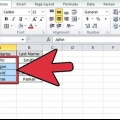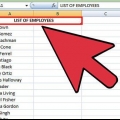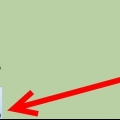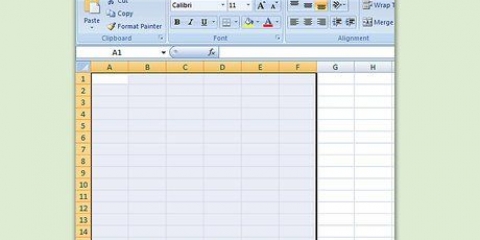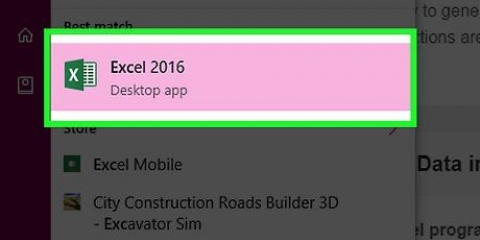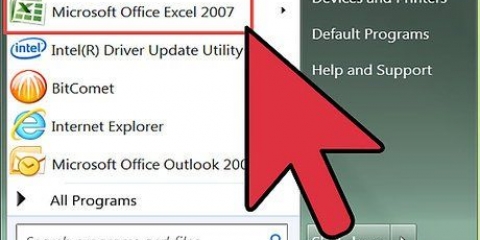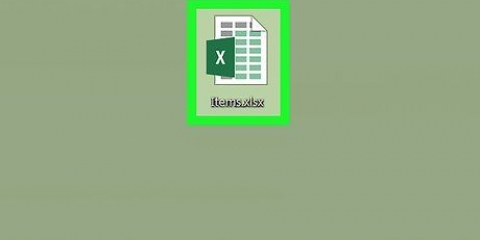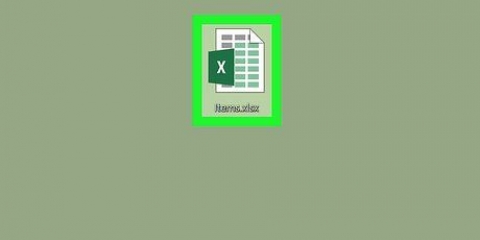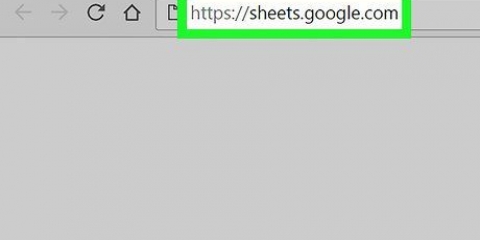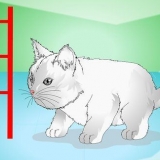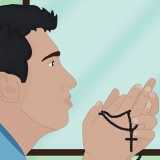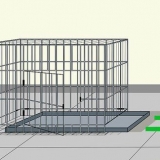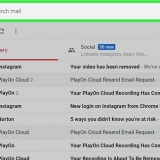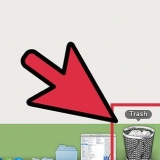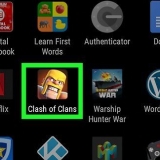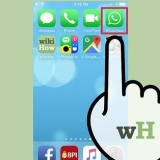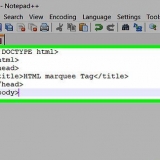Sorteer alfabeties in excel
Inhoud
Excel is `n kragtige berekeningsinstrument om teks en syfers te stoor en te redigeer. Sorteer in alfabetiese volgorde is een van die grootste voordele van Excel. Dit gee jou vinnige toegang tot data en jy kan dit maklik raadpleeg. Daar is twee maniere om selle in Excel te alfabetiseer.
Trappe
Metode 1 van 2: Sorteer met twee muisklikke

1. Tik die teks wat jy wil sorteer in die selle van `n kolom.

2. Kies die teks wat jy wil alfabetiseer. Om dit te doen, klik op die eerste sel en sleep na die laaste sel wat jy wil sorteer. Jy kan ook `n hele kolom kies deur op die kolomletter te klik.

3. Vind die knoppies "AZ" of "SA" in die nutsbalk, in die Data-oortjie. "AZ" staan vir sortering van A tot Z en "SA" vir sortering van Z tot A. Klik op een om die geselekteerde selle te sorteer.
Vind jy die knoppie "AZ" indien nie, gaan na Lêer > Opsies om "Pas lint aan" en stel die program terug. Die lint sal nou aanpas by sy verstekwaarde en die knoppie sal "AZ" wys weer.

4. Klaar.
Metode2 van 2:Alfabetiseer met die funksie "Om te sorteer"

1. Vul die Excel-lêer met jou teks.

2. Kies die hele werkblad. Gebruik die kortpadsleutels hiervoor "Ctrl + A" of "cmd + A." Jy kan ook alles kies deur op die leë blokkie te klik waar die ry- en kolomopskrifte sny (links bo).

3. Maak die oortjie oop "Feite" in die hoofkieslys en klik op die opsie "Om te sorteer".die venster "Om te sorteer" oopgemaak sal word. As jy name aan die kolomme gegee het, merk die opsie"Die data bevat opskrifte" by.

4. Kies die kolom wat jy wil alfabetiseer deur dit onder te kies "Sorteer Volgens". As jy die opsie vir die opskrifte gemerk het, sal jy die opskrifte as `n opsie vind by "Sorteer Volgens". Indien nie gekies nie, is die opsies die verstek kolomopskrifte.

5. Kies "A tot Z" om die kolom in stygende volgorde te sorteer, of "Z tot A" vir dalende volgorde.

6. klik op "OK." Jou keuse is nou gesorteer.
Wenke
Jy kan enige kolom alfabetiseer, maak nie saak waar dit in die werkblad is nie.
Waarskuwings
- Alfabetiseer die selle met "AZ" sorteer slegs die kolom wat jy gekies het. Data in ander kolomme bly dieselfde. Deur die opsie te gebruik "Om te sorteer" in die oortjie "Feite", jy kry die opsie om alle data in te sluit wanneer jy sorteer.
Artikels oor die onderwerp "Sorteer alfabeties in excel"
Оцените, пожалуйста статью
Gewilde